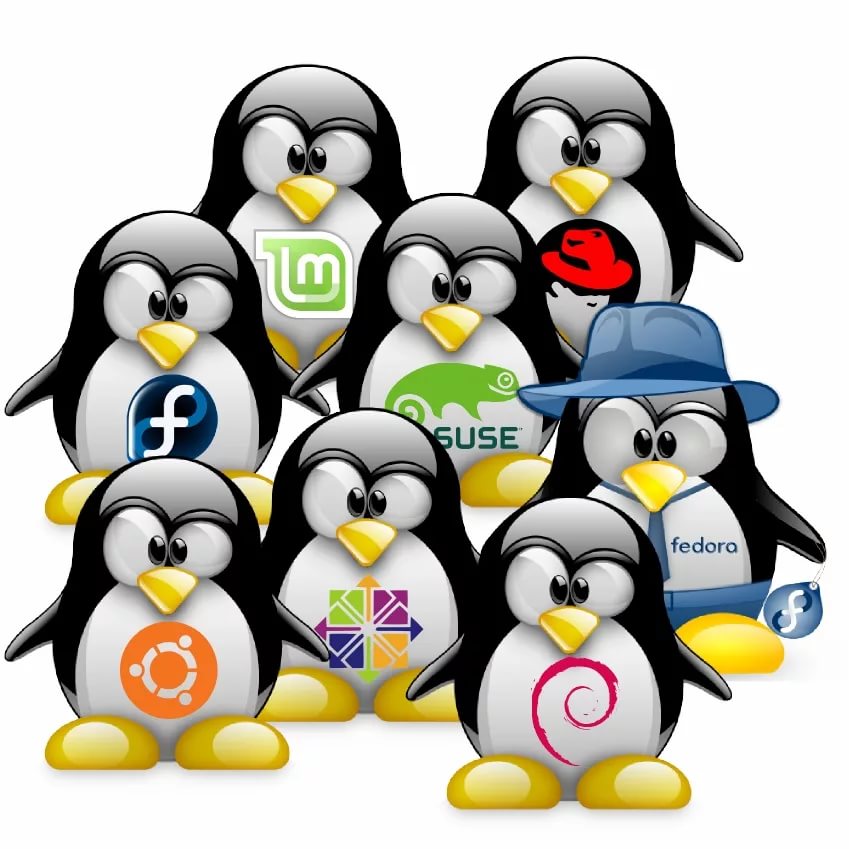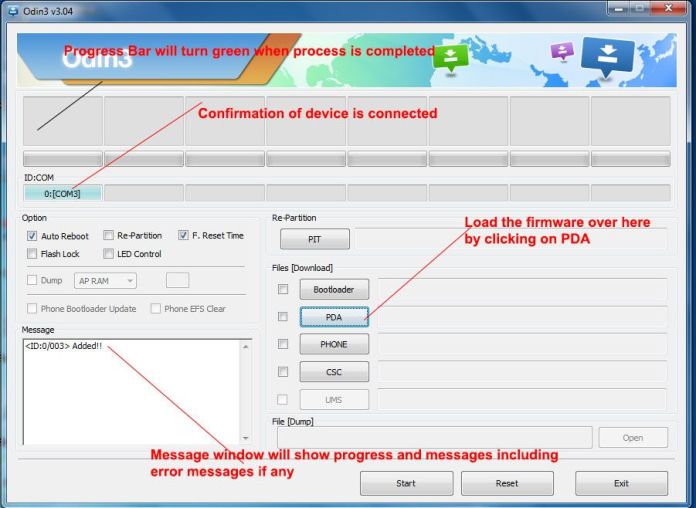One of the scariest things a Mac user can experience is a kernel panic. The Mac stops in its tracks, darkens the display, and gives the message, «You need to restart your computer. Hold down the Power button until it turns off.»
If you see the kernel panic message, there’s nothing you can do to make it go away except restart your Mac.
Shut Down Your Mac After a Kernel Panic
When you see the restart message, press and hold the Power button until your Mac turns off.
Now it’s time to try to figure out what went wrong or at least get your Mac back to working condition. Getting your Mac working again may be as simple as powering it back on. Many kernel panics don’t recur, and your Mac operates as you expect.
What Causes a Kernel Panic?
There are several reasons a Mac may have a kernel panic, but most of them are temporary and may not be seen again. These include poorly written applications, plug-ins, add-ons, drivers, and other software components.
You may only see a kernel panic when unusual conditions occur, such as when two or more specific apps are running while most of the memory is in use. Restarting your Mac corrects the problem. Other times, the kernel panic visits from time to time, not on a regular basis, but often enough that you are tired of seeing it.
In those cases, the problem is usually software related, but it can also be failing hardware or a combination of software and hardware problems, such as wrong versions of drivers for a specific piece of hardware, such as a printer.
The most hair-pulling kernel panic is the one that happens every time you try to start up your Mac. In this case, the problem is usually hardware related, but it can also be something as simple as a corrupt system file or driver.
Resolving a Kernel Panic
Because most of the time a kernel panic is transitory, it is tempting to restart your Mac and get back to work. However, if the kernel panic recurs several times, it’s time to act.
Restart Using Safe Boot
Start the Mac by holding down the Shift key and pressing the power button. Hold down the Shift key until your Mac starts. This process is called a Safe Boot. During a Safe Boot, the Mac completes a basic check of the startup drive’s directory structure. If everything is OK, the operating system loads the bare minimum number of extensions it needs to run. No startup or login items are run, all fonts except those used by the system are disabled, and the dynamic loader cache is dumped.
If your Mac starts up in Safe Boot mode, then the basic underlying hardware of the Mac is functioning, as are most system files. Now try starting your Mac normally. If your Mac restarts without any problems, then a wayward app or driver or some interaction between apps and hardware possibly caused the kernel panic. If the kernel panic doesn’t recur in a short time, say a day or two of use, you can consider it a minor inconvenience and get on with using your Mac.
If your Mac won’t start up after restarting from Safe Boot mode, then the likely problem is a startup or login item, a corrupt font or font conflict, a hardware issue, a corrupt system file, or a driver/hardware issue.
When your Mac restarts after a kernel panic, the panic text is added to the log files that your Mac keeps. Use the Console app located at Applications > Utility to view the crash logs.
-
Launch Console.
Type «Console» into Spotlight Search to quickly bring up the utility.
-
From the left sidebar, select Diagnostic Reports and then select the most recent crash report to view it.
In older macOS versions, you may first need to select Library/Logs to access the Diagnostics Reports folder.
-
Alternatively, to view the diagnostics report directly, navigate to Finder and select Go.
-
Hold down the Option key and then select Library.
-
Select Logs > DiagnosticsReports.
Check the Crash Reports folder in Console for any recent log entries. Look through the report for a time corresponding to when the kernel panic occurred. It may provide a clue as to what events were taking place immediately before the panic was declared.
Testing Hardware
Isolate your hardware by disconnecting everything but the keyboard and mouse from your Mac. If you’re using a non-Apple keyboard that requires a driver to work, temporarily replace the keyboard with the original Apple-supplied keyboard. When everything but the keyboard and mouse is disconnected, restart the Mac. If the Mac starts up, repeat the startup process, reconnecting one piece of external hardware at a time, and restarting after each until you figure out which device is causing the problem. Devices such as wired routers, switches, and printers can all be the source of problems.
If you still can’t start your Mac without a kernel panic, it’s time to check some basics. Restart your Mac using the OS X installation DVD (on older Macs) or the Recovery HD partition or macOS Recovery on newer Macs, following the instructions for your particular Mac. Once your Mac boots to the installation or recovery screen, use Disk Utility to run a Repair Disk on all drives connected to your Mac, starting with the startup drive. If you run into problems with your hard drive that Repair Disk can’t fix, it may be time to replace the drive.
Of course, other hardware problems generate a kernel panic beyond the drive. RAM glitches or even problems with basic components of your Mac, such as the processor or graphics system. Apple Diagnostics online (for Macs introduced after June 2013) and Apple’s Hardware Test (for older Macs) can usually find common hardware problems.
Testing Software and Fonts
Disable all startup and login items and then start up again in Safe Boot mode (press the power button and immediately hold down the Shift key). Once your Mac boots, disable startup and login items in the Accounts or Users & Groups system preference pane.
Some applications install system-wide startup items. You can find these items at: /Library/StartupItems on some Macs. Each startup item in this folder is usually located in a subfolder identified by the application’s name or some semblance of the application’s name. Move all the subfolders to the desktop (you may need to provide an administrator password to move them).
When the startup and login items are disabled, restart your Mac normally. If the Mac starts without any problems, reinstall the startup and login items, one at a time, rebooting after each, until you find the one that’s causing the problem.
You can use FontBook to check any fonts you installed with FontBook. Start in Safe Boot mode and then launch FontBook, which is located in the Applications folder. Select multiple fonts and then use the Font Validation option to check for errors and corrupt font files. If you find any problems, use FontBook to disable the fonts.
If You Can’t Resolve the Kernel Panic
If nothing you do resolves the kernel panic, it’s a good bet the issue is hardware related. It can still be something basic, such as bad RAM or a hard drive that isn’t working correctly. Take your Mac to an Apple Store or authorized service center. Making an appointment at an Apple Store is easy, and the diagnosis is free.
Thanks for letting us know!
Get the Latest Tech News Delivered Every Day
Subscribe
One of the scariest things a Mac user can experience is a kernel panic. The Mac stops in its tracks, darkens the display, and gives the message, «You need to restart your computer. Hold down the Power button until it turns off.»
If you see the kernel panic message, there’s nothing you can do to make it go away except restart your Mac.
Shut Down Your Mac After a Kernel Panic
When you see the restart message, press and hold the Power button until your Mac turns off.
Now it’s time to try to figure out what went wrong or at least get your Mac back to working condition. Getting your Mac working again may be as simple as powering it back on. Many kernel panics don’t recur, and your Mac operates as you expect.
What Causes a Kernel Panic?
There are several reasons a Mac may have a kernel panic, but most of them are temporary and may not be seen again. These include poorly written applications, plug-ins, add-ons, drivers, and other software components.
You may only see a kernel panic when unusual conditions occur, such as when two or more specific apps are running while most of the memory is in use. Restarting your Mac corrects the problem. Other times, the kernel panic visits from time to time, not on a regular basis, but often enough that you are tired of seeing it.
In those cases, the problem is usually software related, but it can also be failing hardware or a combination of software and hardware problems, such as wrong versions of drivers for a specific piece of hardware, such as a printer.
The most hair-pulling kernel panic is the one that happens every time you try to start up your Mac. In this case, the problem is usually hardware related, but it can also be something as simple as a corrupt system file or driver.
Resolving a Kernel Panic
Because most of the time a kernel panic is transitory, it is tempting to restart your Mac and get back to work. However, if the kernel panic recurs several times, it’s time to act.
Restart Using Safe Boot
Start the Mac by holding down the Shift key and pressing the power button. Hold down the Shift key until your Mac starts. This process is called a Safe Boot. During a Safe Boot, the Mac completes a basic check of the startup drive’s directory structure. If everything is OK, the operating system loads the bare minimum number of extensions it needs to run. No startup or login items are run, all fonts except those used by the system are disabled, and the dynamic loader cache is dumped.
If your Mac starts up in Safe Boot mode, then the basic underlying hardware of the Mac is functioning, as are most system files. Now try starting your Mac normally. If your Mac restarts without any problems, then a wayward app or driver or some interaction between apps and hardware possibly caused the kernel panic. If the kernel panic doesn’t recur in a short time, say a day or two of use, you can consider it a minor inconvenience and get on with using your Mac.
If your Mac won’t start up after restarting from Safe Boot mode, then the likely problem is a startup or login item, a corrupt font or font conflict, a hardware issue, a corrupt system file, or a driver/hardware issue.
When your Mac restarts after a kernel panic, the panic text is added to the log files that your Mac keeps. Use the Console app located at Applications > Utility to view the crash logs.
-
Launch Console.
Type «Console» into Spotlight Search to quickly bring up the utility.
-
From the left sidebar, select Diagnostic Reports and then select the most recent crash report to view it.
In older macOS versions, you may first need to select Library/Logs to access the Diagnostics Reports folder.
-
Alternatively, to view the diagnostics report directly, navigate to Finder and select Go.
-
Hold down the Option key and then select Library.
-
Select Logs > DiagnosticsReports.
Check the Crash Reports folder in Console for any recent log entries. Look through the report for a time corresponding to when the kernel panic occurred. It may provide a clue as to what events were taking place immediately before the panic was declared.
Testing Hardware
Isolate your hardware by disconnecting everything but the keyboard and mouse from your Mac. If you’re using a non-Apple keyboard that requires a driver to work, temporarily replace the keyboard with the original Apple-supplied keyboard. When everything but the keyboard and mouse is disconnected, restart the Mac. If the Mac starts up, repeat the startup process, reconnecting one piece of external hardware at a time, and restarting after each until you figure out which device is causing the problem. Devices such as wired routers, switches, and printers can all be the source of problems.
If you still can’t start your Mac without a kernel panic, it’s time to check some basics. Restart your Mac using the OS X installation DVD (on older Macs) or the Recovery HD partition or macOS Recovery on newer Macs, following the instructions for your particular Mac. Once your Mac boots to the installation or recovery screen, use Disk Utility to run a Repair Disk on all drives connected to your Mac, starting with the startup drive. If you run into problems with your hard drive that Repair Disk can’t fix, it may be time to replace the drive.
Of course, other hardware problems generate a kernel panic beyond the drive. RAM glitches or even problems with basic components of your Mac, such as the processor or graphics system. Apple Diagnostics online (for Macs introduced after June 2013) and Apple’s Hardware Test (for older Macs) can usually find common hardware problems.
Testing Software and Fonts
Disable all startup and login items and then start up again in Safe Boot mode (press the power button and immediately hold down the Shift key). Once your Mac boots, disable startup and login items in the Accounts or Users & Groups system preference pane.
Some applications install system-wide startup items. You can find these items at: /Library/StartupItems on some Macs. Each startup item in this folder is usually located in a subfolder identified by the application’s name or some semblance of the application’s name. Move all the subfolders to the desktop (you may need to provide an administrator password to move them).
When the startup and login items are disabled, restart your Mac normally. If the Mac starts without any problems, reinstall the startup and login items, one at a time, rebooting after each, until you find the one that’s causing the problem.
You can use FontBook to check any fonts you installed with FontBook. Start in Safe Boot mode and then launch FontBook, which is located in the Applications folder. Select multiple fonts and then use the Font Validation option to check for errors and corrupt font files. If you find any problems, use FontBook to disable the fonts.
If You Can’t Resolve the Kernel Panic
If nothing you do resolves the kernel panic, it’s a good bet the issue is hardware related. It can still be something basic, such as bad RAM or a hard drive that isn’t working correctly. Take your Mac to an Apple Store or authorized service center. Making an appointment at an Apple Store is easy, and the diagnosis is free.
Thanks for letting us know!
Get the Latest Tech News Delivered Every Day
Subscribe

Одна из самых страшных вещей, с которыми может столкнуться пользователь Mac, — паника ядра . Mac останавливается на своем треке, затемняет дисплей и выдает сообщение: «Вам нужно перезагрузить компьютер. Удерживайте нажатой кнопку питания, пока он не выключится».
Если вы видите сообщение о панике ядра, вы ничего не можете сделать, чтобы оно исчезло, кроме перезагрузки вашего Mac.
Завершите работу Mac после паники ядра
Когда вы увидите сообщение о перезагрузке, нажмите и удерживайте кнопку питания , пока ваш Mac не выключится.
Теперь пришло время попытаться выяснить, что пошло не так или хотя бы вернуть ваш Mac в рабочее состояние. Чтобы ваш Mac снова заработал, может быть так же просто, как включить его снова. Многие паники ядра не повторяются, и ваш Mac работает так, как вы ожидаете.
Что вызывает панику ядра?
Вы можете увидеть панику ядра, только когда возникают необычные условия, например, когда два или более конкретных приложения работают, когда используется большая часть памяти . Перезагрузка Mac устраняет проблему. В других случаях время от времени ядро посещает паника, не регулярно, но достаточно часто, чтобы вы устали ее видеть.
В этих случаях проблема обычно связана с программным обеспечением, но это также может быть сбой оборудования или сочетание проблем с программным и аппаратным обеспечением, таких как неправильные версии драйверов для определенного компонента оборудования, такого как принтер.
Самая волнующая паника в ядре случается каждый раз, когда вы пытаетесь запустить свой Mac. В этом случае проблема обычно связана с аппаратным обеспечением, но это также может быть что-то такое же простое, как поврежденный системный файл или драйвер.
Устранение паники ядра
Поскольку паника ядра в большинстве случаев носит временный характер, заманчиво перезагружать ваш Mac и возвращаться к работе. Однако, если паника ядра повторяется несколько раз, пора действовать.
Перезапустите с помощью безопасной загрузки
Если ваш Mac запускается в режиме безопасной загрузки, то функционирует основное аппаратное обеспечение Mac, как и большинство системных файлов. Теперь попробуйте запустить ваш Mac в обычном режиме. Если ваш Mac перезагружается без каких-либо проблем, то ненормальное приложение или драйвер или некоторое взаимодействие между приложениями и оборудованием может вызвать панику ядра. Если паника ядра не повторяется в течение короткого времени, скажем, через день или два после использования, вы можете считать это незначительным неудобством и продолжать пользоваться своим Mac.
Если ваш Mac не запускается после перезапуска из режима безопасной загрузки, то вероятной проблемой является запуск или вход в систему, поврежденный шрифт или конфликт шрифтов, проблема с оборудованием, поврежденный системный файл или проблема с драйвером / оборудованием.
Журналы паники ядра
Когда ваш Mac перезагружается после паники ядра, текст паники добавляется в файлы журналов, которые хранит ваш Mac. Используйте консольное приложение, расположенное в меню « Приложения» > « Утилита», для просмотра журналов сбоев.
-
-
На боковой панели приложения консоли выберите папку с именем Библиотека / Журналы .
-
Выберите папку DiagnosticsReporter .
-
Выберите самый последний отчет о сбое, чтобы просмотреть его.
Вы также можете просмотреть диагностический отчет напрямую, просмотрев файл журнала, расположенный в Библиотеке > Журналы > DiagnosticsReports .
Проверьте папку CrashReporter в консоли на наличие последних записей журнала. Просмотрите отчет за время, соответствующее моменту, когда произошла паника ядра. Если повезет, это может дать ключ к пониманию того, какие события происходили непосредственно перед объявлением паники.
Тестирование оборудования
Изолируйте свое оборудование, отсоединив все, кроме клавиатуры и мыши от вашего Mac. Если вы используете клавиатуру не Apple, для работы которой требуется драйвер, временно замените клавиатуру на оригинальную клавиатуру Apple. Когда все, кроме клавиатуры и мыши, отключено, перезагрузите Mac. Если Mac запускается, повторите процесс запуска, подключая по одному внешнему оборудованию за раз и перезапуская после каждого, пока вы не выясните, какое устройство вызывает проблему. Такие устройства, как проводные маршрутизаторы, коммутаторы и принтеры, могут быть источником проблем.
Если вы все еще не можете запустить свой Mac без паники ядра, пришло время проверить некоторые основы. Перезагрузите Mac, используя установочный DVD-диск OS X (на старых Mac) или раздел Recovery HD или MacOS Recovery на новых Mac, следуя инструкциям для вашего конкретного Mac. Как только ваш Mac загрузится на экран установки или восстановления, используйте Дисковую утилиту, чтобы запустить Восстановительный диск на всех дисках, подключенных к вашему Mac, начиная с загрузочного диска. Если у вас возникли проблемы с жестким диском, которые не удается исправить с помощью Repair Disk, возможно, пришло время заменить диск.
Конечно, другие проблемы с оборудованием вызывают панику ядра за пределами диска. Сбои оперативной памяти или даже проблемы с основными компонентами вашего Mac, такими как процессор или графическая система. Онлайн диагностика Apple (для компьютеров Mac, выпущенных после июня 2013 года) и тестирование оборудования Apple (для старых компьютеров Mac) обычно позволяют обнаружить общие проблемы с оборудованием.
Тестирование программного обеспечения и шрифтов
Некоторые приложения устанавливают общесистемные элементы автозагрузки. Вы можете найти эти элементы в: / Library / StartupItems на некоторых компьютерах Mac. Каждый элемент автозагрузки в этой папке обычно находится в подпапке, идентифицируемой по имени приложения или некоторому подобию имени приложения. Переместите все подпапки на рабочий стол (может потребоваться предоставить пароль администратора для их перемещения).
Когда элементы запуска и входа в систему отключены, перезагрузите компьютер Mac в обычном режиме. Если Mac запускается без проблем, переустанавливайте элементы запуска и входа по одному, перезагружая после каждого, пока не найдете тот, который вызывает проблему.
Вы можете использовать FontBook для проверки любых шрифтов, установленных с помощью FontBook. Запустите в режиме безопасной загрузки, а затем запустите FontBook, который находится в папке «Программы». Выберите несколько шрифтов, а затем используйте параметр « Проверка шрифтов» для проверки ошибок и поврежденных файлов шрифтов. Если вы обнаружите какие-либо проблемы, используйте FontBook, чтобы отключить шрифты.
Первое, что нужно сделать после появления ошибки паники ядра, — не паниковать, потому что теперь вы знаете файл изображения, связанный с ошибкой. Шаг 1. Загрузите систему в обычном режиме с вашей версией ядра. Это ваша ситуация паники ядра. Шаг 2: перезагрузите компьютер еще раз и выберите запрос восстановления.
Как исправить ошибку end kernel panic, которая не синхронизируется?
Как исправить панику ядра, не синхронизирующуюся после обновления
- Полностью выключите систему.
- Снова включите систему.
- Сразу после логотипа производителя системы или сообщения о загрузке нажмите Shift, чтобы перейти к параметрам Grub. …
- Выберите опцию Advance для Ubuntu.
Как мне найти журнал паники ядра в Linux?
Сообщения журнала ядра можно просмотреть в файлах / var / log / dmesg даже после перезапуска системы.
Как найти панику ядра?
2 ответы
- больше не пользуйтесь драйверами.
- записывать на диск с помощью подпрограмм BIOS (или чего-то более низкого уровня, как это)
- записать дамп ядра в файл подкачки (единственное известное смежное и известное место, в которое мы можем писать, не повредив ничего)
- при следующей загрузке проверьте, содержит ли файл подкачки подпись аварийного дампа.
11 колода 2017 г.
Что такое режим паники ядра?
Сегодня мы разберемся с ошибкой режима загрузки Kernel Panic, которая возникает при перезагрузке телефона Android или после выполнения сброса к заводским настройкам. Эта проблема также часто встречается на устройствах Samsung после ошибки ядра. … После каждой перезагрузки на экране будет отображаться эта ошибка.
Как выглядит паника ядра?
Паника ядра возникает, когда ваш Mac сталкивается с настолько серьезной проблемой, что не может продолжать работу. Когда это происходит, ваш Mac отображает темно-серый экран со словами «Вам необходимо перезагрузить компьютер. Удерживайте кнопку питания в течение нескольких секунд или нажмите кнопку перезапуска ».
Что такое Initramfs в Linux?
Initramfs — это полный набор каталогов, которые вы найдете в обычной корневой файловой системе. … Он объединен в единый архив cpio и сжимается с помощью одного из нескольких алгоритмов сжатия. Во время загрузки загрузчик загружает ядро и образ initramfs в память и запускает ядро.
Как мне узнать, почему у меня произошел сбой Linux?
Во-первых, вы хотите проверить / var / log / syslog. Если вы не уверены, что искать, вы можете начать с поиска слов «ошибка», «паника» и «предупреждение». Вам также следует проверить корневую почту на наличие интересных сообщений, которые могут быть связаны с сбоем вашей системы. Другие файлы журналов, которые вы должны проверить, — это журналы ошибок приложений.
Что такое дамп ядра в Linux?
kdump — это функция ядра Linux, которая создает аварийные дампы в случае сбоя ядра. При запуске kdump экспортирует образ памяти (также известный как vmcore), который может быть проанализирован для целей отладки и определения причины сбоя.
Как проверить, включен ли Kdump?
Как включить Kdump на RHEL 7 и CentOS 7
- Шаг: 1 Установите kexec-tools с помощью команды yum. …
- Шаг: 2 Обновите файл GRUB2, чтобы зарезервировать память для ядра Kdump. …
- Шаг 3. …
- Шаг: 4 Запустите и включите службу kdump. …
- Шаг: 5 Теперь протестируйте Kdump, вручную отключив систему. …
- Шаг: 6 Используйте команду «сбой» для анализа и отладки аварийных дампов.
6 мар. 2016 г.
Паника ядра — это плохо?
Да, иногда паника ядра может указывать на неисправное / поврежденное или несовместимое оборудование. … Могут возникать «однобитовые ошибки», но оборудование и ваша ОС достаточно умны, чтобы справляться с ними большую часть времени.
Где хранится ядро?
Вся память ядра и память пользовательских процессов хранится в физической памяти компьютера (или, возможно, на диске, если данные были выгружены из памяти).
Что такое паника ядра на iPhone?
Паника ядра, если она действительно происходит на iPhone, является серьезной проблемой, обычно возникающей из-за сбоя оборудования. «Настоящий» гений Apple должен это знать. … Если проблема с магазином не исчезнет, обратитесь в службу поддержки Apple Store по телефону 1-800-676-2775 или посетите интерактивную справку для получения дополнительной информации.
Если ваш Mac неожиданно перезагружается (соответствующее сообщение появится после перезагрузки), то обычно это свидетельствует о возникновении ошибки kernel panic (паника ядра). В этом материале мы рассмотрим основные причины, вызывающие неожиданную перезагрузку и расскажем как исправить проблему.
♥ ПО ТЕМЕ: Как управлять Mac с iPhone или iPad (блокировка, перезагрузка, выключение, звук, просмотр файлов, воспроизведение и т.д.).
Чаще всего эту проблему вызывает программное обеспечение. К сбоям в работе ядра может также приводить поврежденное или несовместимое аппаратное обеспечение, в том числе и подключенные к компьютеру внешние устройства.
1. Если ошибка kernel panic (неожиданная перезагрузка) стала проявляться после недавней установки нового приложения, то попробуйте переместить его в Корзину (подробно).
2. Перезагрузите свой Mac в Безопасном режиме, который служит для упрощения устранения неполадок в macOS. В Безопасном режиме не macOS отключает автозагрузку приложений, а также осуществляет проверку загрузочного диска. Загрузка в Безопасном режиме проводится немного дольше обычной.
Для того чтобы загрузить Mac в Безопасном режиме, выключите компьютер. Включите Mac, а затем сразу же нажмите и удерживайте кнопку ⇧Shift на клавиатуре. С появлением на экране серого логотипа Apple и индикатора выполнения загрузки отпустите клавишу ⇧Shift. Надпись в строке меню Загрузка в Безопасном режиме на экране приветствия macOS будет свидетельствовать об успешной загрузке.
Загрузившись в Безопасном режиме перейдите, откройте приложение App Store и установите все имеющиеся обновления.
3. Попробуйте удалить все дополнительное программное обеспечение, разработанное сторонними производителями, а также плагины. Обратите внимание на последние установленные обновления. Вполне вероятно, что это и стало причиной несовместимости модулей или плагинов, до того работавших нормально.
4. Отключите все подключенные к компьютеру через порты USB и FireWire устройства, оставить можно лишь клавиатуру и мышь. Попробуйте удалить программные обновления для оборудования сторонних производителей – это могут быть, к примеру, карты PCI. Перегрузите компьютер. Если устранить проблему удалось, попробуйте поочередно подключать обратно отключенные устройства и снова перегружать компьютер. Так вы сможете выявить, какое именно устройство является источником проблемы.
5. Осуществите сброс настроек параметрической оперативной памяти (PRAM). Для этого: Выключите компьютер. Включите Mac и сразу же нажмите и удерживайте клавиши ⌘Cmd + ⌥Option (Alt) + P + R. Продолжайте удерживать их до последующей перезагрузки компьютера. Как Mac снова загрузится и вы увидите логотип Apple на экране, отпустите кнопки.
6. Запустите инструмент диагностики неполадок на компьютере Mac (подробно). С помощью приложения вы сможете узнать информацию об установленном оборудовании (например, о дополнительном модуле памяти), которое несовместимо, неправильно установлено или неисправно.
7. Используйте стандартное macOS приложение «Дисковая утилита» для восстановления загрузочного диска или прав доступа к диску.
8. В случае, если вышеуказанные способы не помогли исправить проблемы, попробуйте переустановить macOS (подробно).
Смотрите также:
- Как найти и отключить расширения Google Chrome, которые тормозят компьютер.
- «Просмотр» на Mac (macOS): скрытые возможности редактора фото.
- Размер папок в Finder на Mac: как включить.
Содержание
- Операционная система Ubuntu
- 09 января 2017
- Сбой Kernel panic в ядре Linux
- Как загрузить Ubuntu с другой версией ядра?
- Как удалить лишние ядра в Ubuntu 16.04.1?
- Как узнать, на каком ядре работает Ubuntu?
- Исправление ошибки kernel panic – not syncing: Attempted to kill inint
- Рассмотрим частный случай получения ошибки kernel panic – not syncing: Attempted to kill inint после перезагрузки Linux
- Сервер 1С в Европе за 2250 рублей в месяц*!
- Linux Kernel Panic! Что делать?
- Kdump — диагностика и анализ причин сбоев ядра
- Установка и настройка kdump
- Тестируем kdump
- Диагностика причин сбоя с помощью утилиты crash
- Заключение
Операционная система Ubuntu
Блог о современной полнофункциональной операционной системе, основанной на ядре Linux
09 января 2017
Сбой Kernel panic в ядре Linux

Многим пользователям операционных систем типа Linux, знакомо сообщение о критической ошибке ядра «Kernel panic: …», после которой такая система не может продолжать дальнейшую работу. Причиной Kernel panic может быть как критическая аппаратная ошибка и ошибка программного обеспечения, так и сбой самого ядра.
В частности, одной из самых распространённых причин Kernel panic является невозможность найти и смонтировать корневую файловую систему. Часто это ошибка конфигурации, которая может быть исправлена при перезагрузке ядра вручную или загрузкой одной из предыдущих версий ядра. Рано или поздно, многие сталкиваются с таким сбоем, вот и у меня при загрузке системы, на экране компьютера появилось сообщение:
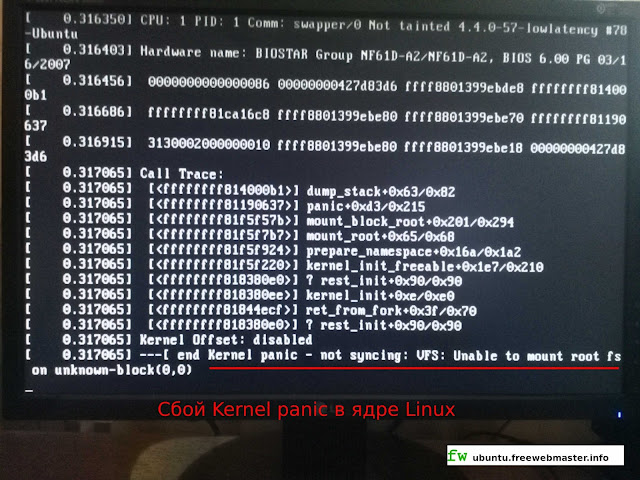
На скриншоте экрана видим сообщение о невозможность найти и смонтировать корневую файловую систему. Вообще, многие проблемы появились после того, как я установил Ubuntu Studio 16.04.1 Xenial Xerus LTS. В версии 14.04 такого сбоя никогда не было.
Как загрузить Ubuntu с другой версией ядра?

Дополнительные параметры для Ubuntu в GRUB2.02 позволяют выбрать версию ядра системы.

Именно последнее ядро Linux 4.4.0-57 (все три варианта) и являлось причиной сбоя системы Kernel panic, так как на ядре Linux 4.4.0-53, система загрузилась без сбоев.
Как удалить лишние ядра в Ubuntu 16.04.1?
В ситуации, когда недавно обновленное ядро операционной системы дает сбой Kernel panic, чтобы избежать постоянного выбора ядра при загрузке, необходимо его удалить. Ранее, с удалением старых ядер успешно справлялась программа Ubuntu Tweak. В настоящее время, с официального сайта Ubuntu Tweak происходит автоматическое перенаправление на сайт github.com/tualatrix/ubuntu-tweak, где я так и не нашел deb-пакет для установки на Ubuntu. Похоже, что разработчик решил закрыть проект Ubuntu Tweak и это печально, так как по информации из сети, замену ему найти трудно.
Тем не менее, Ubuntu Tweak можно установить на Ubuntu 16.04.1 Xenial Xerus LTS с помощью deb-пакета версии 0.8.7-1
xenial, загруженного с диска, или с сайта ubuntuupdates.org. Двойным щелчком откройте deb-пакет прямо в Менеджере приложений Ubuntu, чтобы установить программу. В моем случае установка прошла успешно.

Хотя, и не все функции Ubuntu Tweak сохранились в рабочем состоянии, например вкладка «Приложения» на работает, удалось удалить все старые ядра и оставить одно последнее из списка, версии Linux 4.4.0-51 про запас.

Однако, как я указывал выше, задача состояла в том, чтобы удалить, наоборот, самое новое ядро, версии Linux 4.4.0-57, и работать на предыдущем, версии 4.4.0-53. Выходит, на вкладке «Очистка», Ubuntu Tweak не отображает две последних версии ядра из-за чего я не могу удалить проблемное. Думаю, такая ситуация логична, и связана с тем, чтобы помешать пользователю случайно удалить все ядра. Хотя программа Ubuntu Tweak и не помогла мне с решением вопроса, уверен, она пригодится в будущем.
В последующем выяснилось, что очистка системы, в том числе удаление ядер, каким-то образом исправило систему и при перезагрузке компьютера уже не появлялось меню загрузчика GRUB2. При этом, в списке очистки старых ядер Ubuntu Tweak, появилось ядро версии Linux 4.4.0-53, с которого я и загружал ранее систему при сбое Kernel panic. Последнее ядро 4.4.0-57 так и не появилось. Вот такой вот глюк.
Как узнать, на каком ядре работает Ubuntu?
На изображении видно, что действительно, очистка операционной системы Ubuntu программой Ubuntu Tweak, помогла ядру версии Linux 4.4.0-57 избавиться от критической ошибки Kernel panic.
Источник
Исправление ошибки kernel panic – not syncing: Attempted to kill inint
Рассмотрим частный случай получения ошибки kernel panic – not syncing: Attempted to kill inint после перезагрузки Linux
В моем случае ошибка появлялась после отключения SELINUX и последующей перезагрузки.
1. При загрузке ОС нажимаем e, чтобы перейти к редактирования загрузчика GRUB.
Далее в строке загрузки ядра по-умолчанию добавляем в конец selinux=0 пример:
kernel /boot/vmlinuz-2.6.32-504.3.3.el6.x86_64 ro root=UUID=516101c3-00dd-4db6-b1ff-7214dc0baa03 rd_MD_UUID=62292ebf:38febd4a:2514de0f:1cc21698 rd_NO_LVM LANG=en_US.UTF-8 SYSFONT=latarcyrhercyrheb-sun16 crashkernel=auto rd_NO_LUKS KEYBOARDTYPE=pc KEYTABLE=us rd_NO_DM rhgb quiet selinux=0
Нажимаем Enter и затем b для продолжения загрузки.
После успешной загрузки Linux редактируем файл /etc/grub.conf и во все строки загрузки ядра добавляем selinux=0, если конечно вы все ядра планируете загружать. Обычно достаточно последнее ядро и предыдущее.
Windows сервера в Европе с оплатой в рублях
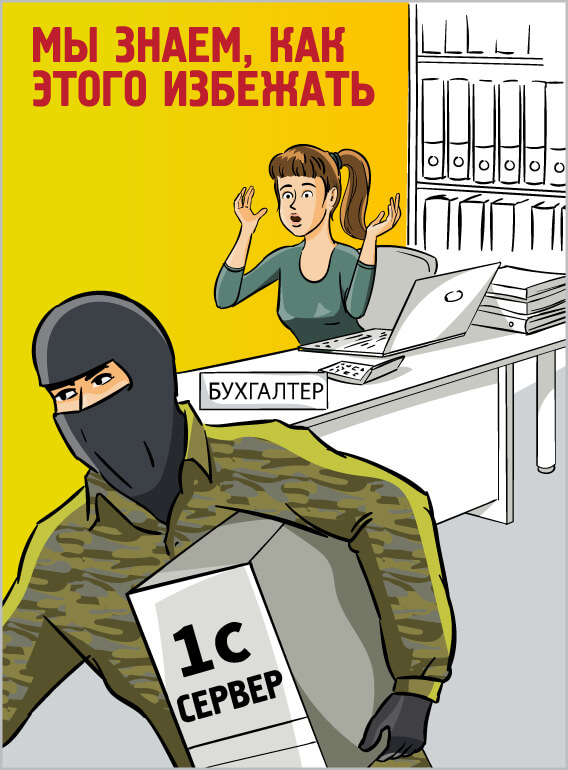
Мощные системы защиты.
Возможность установки любого ПО на сервер.
Полная конфиденциальность.
Оплата в рублях.
Безнал для юридических лиц.
Севера 1С в Европе по низким ценам
Сервер 1С в Европе за 2250 рублей в месяц*!
Облачные Windows VPS в Латвии.
Оплата по безналичному расчету для организаций.
Настройка необходимого для работы ПО (Office, 1C, SQL) входит в стоимость.
*Конфигурация: 1 ядро CPU, 4Гб памяти, 250Гб диск или 60Гб SSD.
Источник
Linux Kernel Panic! Что делать?
Поклонники операционной системы Linux иногда сталкиваются с таким явлением, как Kernel Panic, и часто не знают что делать в таком случае. Насколько продуманной ни была бы система, всегда остается вероятность возникновения ошибок. Kernel Panic — это особое состояние ядра операционной системы, когда оно отказывается работать из-за произошедшей в системе критической ошибки.
Пользователи операционных систем семейства Windows наверняка сталкивались с ситуацией, когда на экране на синем фоне появлялась надпись о возникновении критической ошибки (знаменитый синий экран смерти, или BSoD), причем система отказывалась реагировать на команды пользователя. Это практически то же самое, что Kernel Panic в Linux.
Ошибки такого рода являются слишком серьезными, чтобы продолжать работу, и относятся к тем компонентам системы, которые выполняют основные функции по обеспечению работоспособности ОС — к ядру и драйверам. При возникновении Kernel Panic на экран выводится сообщение об ошибке и некоторая информация, полезная для программистов.
Если такая ошибка возникла сразу после установки системы, то ответить на вопрос, что послужило ее причиной — сложно. Например, Kernel Panic может возникнуть из-за сбоев во время установки либо несовместимости какого-то драйвера с аппаратным обеспечением. В таком случае попробуйте переустановить систему с другими настройками либо воспользоваться консолью восстановления.
Если же ошибка возникла в процессе работы с Linux, то здесь могут быть две причины:
Если вы действительно недавно устанавливали какой-то сервис, драйвер или меняли ядро, то попробуйте вернуть систему в прежнее состояние и посмотреть будет ли ошибка повторяться. При обновлении ядра операционной системы, часто оставляется возможность загрузиться со сторого. Выбор этот можно сделать в меню загрузчика перед стартом системы. Попробуйте загрузиться с другого ядра, возможно ваше оборудование не корректно поддерживается в новой версии. А если такие понятия, как подключение модулей драйверов устройств для вас не знакомы, тогда вам необходимо заблокировать обновление ядра.
В операционной системе Ubuntu это можно сделать следующим образом:
На этом все. Надеюсь, статья поможет вам разобраться с такой напастью, как Kernel Panic!
Источник
У Вас на последнем фото ошибка:
Скорее всего диск с МСВС повреждён.
Подключите его в другой ПК с linux и попробуйте посмотреть какие на нём разделы. Покажите сюда что увидите.
Или используйте другой диск с МСВС, если таковой имеется.
попробуй с другими параметрами init=
Спасибо! А где взять эти параметры?
Спасибо! Увы, другого компа нет. Другого диска тоже нет.
Скорее всего диск с МСВС повреждён.
Я бы ещё рассмотрел гипотезу, что в том компе, из которого диск вынули, он опознавался как другое устройство.
Нет ни картридеров, ни cd-приводов.
Эм, и даже USB нету?
Для неспециалиста в компах будет весьма сложно. Я подобные (но не совсем такие) ситуации разруливал, загружаясь с установочного диска с МСВС и делая chroot в систему на жёстком диске. Но тут надо ориентироваться в линуксе, работать в командной строке и править конфиги.
Возможно, простое решение найдётся, если уточнить задачу.
На этом жёстком диске не просто МСВС, а установлена какая-то система, которую надо реанимировать? Или данные, которые надо прочитать?
Если просто стоит задача запустить МСВС — проще её поставить заново.
Если стоит задача спасти данные — можно подключить диск к другому компу. Даже совсем необязательно, чтобы он был с линуксом, для Windows есть драйвер Ext2FSD, который читает Ext2 и Ext3.
Хуже всего, если там под МСВС установлена какая-то прикладная система со своими настройками, и которую нельзя поставить заново, но нужно, чтобы она работала…
Можно попробовать угадать. Я сейчас только догадки строю, но как мне видится в те далёкие времена, когда этот динозавр был актуален, на компьютерах обычно было по два разъёма IDE с возможностью подключить максимум два диска, а на каждом диске лишь максимум четыре первичных раздела. Так что наихудший сценарий – 16 вариантов, но на самом деле раздел точно не менялся, так что остаётся только четыре возможности.
Так что попробуй в первую очередь выяснить, какие параметры загрузчик передаёт ядру. Это можно сделать, ежели нажать на Tab как написано на первой фотографии с винчестером. Далее надо отредактировать параметр root= (я думаю там написано root=/dev/hdc1), твой диск ядро распознаёт как /dev/hda, соответственно и параметр должен быть root=/dev/hda1. Может быть с единицей я и ошибаюсь, но скорее всего нет.
Источник
Kdump — диагностика и анализ причин сбоев ядра
Хотя в современных Linux-системах ядро отличается достаточно высоким уровнем стабильности, вероятность серьезных системных ошибок, тем не менее, имеется всегда. Когда происходит неисправимая ошибка, имеет место состояние, называемое паникой ядра (kernel panic): стандартный обработчик выводит на экран информацию, которая должна помочь в устранении неисправности, и входит в бесконечный цикл.
Для диагностики и анализа причин сбоев ядра разработчиками компании RedHat был разработан специализированный инструмент — kdump. Принцип его работы можно кратко описать следующим образом. Создается два ядра: основное и аварийное (именно оно используется для сбора дампа памяти). При загрузке основного ядра под аварийное ядро выделяется определенный размер памяти. При помощи kexec во время паники основного ядра загружается аварийное и собирает дамп.
В этой статье мы подробно расскажем о том, как конфигурировать kdump и анализировать с его помощью системные ошибки. Мы рассмотрим особенности работы с kdump в OC Ubuntu; в других дистрибутивах процедуры настройки и конфигурирования kdump существенно отличаются.
Установка и настройка kdump
Установим kdump с помощью команды
Настройки kdump хранятся в конфигурационном файле /etc/default/kdump-tools
Установив все необходимые параметры, выполним команду update-grub и выберем install the package maintainer’s version.
Затем перезагрузим систему и убедимся в том, что kdump готов к работе:
Для того, чтобы мы могли анализировать дамп с помощью утилиты crash, нам понадобится также файл vmlinux, содержащий отладочную информацию:
По завершении установки еще раз проверим статус kdump:
Если kdump находится в рабочем состоянии, на консоль будет выведено следующее сообщение:
Тестируем kdump
Вызовем панику ядра при помощи следующих команд:
В результате их выполнения система «зависнет».
После этого в течение нескольких минут будет создан дамп, который будет доступен в директории /var/crash после перезагрузки.
Информацию о сбое ядра можно просмотреть с помощью утилиты crash:
На основе приведенного вывода мы можем заключить, что системному сбою предшествовало событие «Oops: 0002 [#1] SMP», произошедшее на CPU2 при выполнении команды tee.
Утилита crash обладает также широким спектром возможностей для диагностики причин краха ядра. Рассмотрим их более подробно.
Диагностика причин сбоя с помощью утилиты crash
Crash сохраняет информацию обо всех системных событиях, предшествовавших краху ядра. С ее помощью можно воссоздать состояние системы на момент сбоя: узнать, какие процессы были запущены на момент краха, какие файлы открыты и т.п. Эта информация помогает поставить точный диагноз и предупредить крахи ядра в будущем.
В утилите crash имеется свой набор команд:
Для каждой этой команды можно вызвать краткий мануал, например:
Все команды мы описывать не будем (с детальной информацией можно ознакомиться в официальном руководстве пользователя от компании RedHat), а расскажем лишь о наиболее важных из них.
В первую очередь следует обратить внимание на команду bt (аббревиатура от backtrace — обратная трассировка). С ее помощью можно посмотреть детальную информацию о содержании памяти ядра (подробности и примеры использования см. здесь). Однако во многих случаях для определения причины системного сбоя бывает вполне достаточно команды log, выводящее на экран содержимое буфера сообщений ядра в хронологическом порядке.
Приведем фрагмент ее вывода:
В одной из строк вывода будет указано событие, вызвавшее системную ошибку:
С помощью команды ps можно вывести на экран список процессов, которые были запущены на момент сбоя:
Для просмотра информации об использовании виртуальной памяти используется команда vm:
Команда swap выведет на консоль информацию об использовании области подкачки:
Информацию о прерываниях CPU можно просмотреть с помощью команды irq:
Вывести на консоль список файлов, открытых на момент сбоя, можно с помощью команды files:
Наконец, получить в сжатом виде информацию об общем состоянии системы можно с помощью команды sys:
Заключение
Анализ и диагностика причин падения ядра представляет собой очень специфическую и сложную тему, которую невозможно уместить в рамки одной статьи. Мы еще вернемся к ней в следующих публикациях.
Читателей, которые не могут оставлять комментарии здесь, приглашаем к нам в блог.
Источник
Сегодня мы будем иметь дело с ошибкой режима загрузки Kernel Panic, которая возникает при перезагрузке телефона Android или после сброса настроек.
Я сталкивался с этой ошибкой, когда пытался выполнить полный сброс настроек Galaxy Note 4 из меню восстановления. Во-первых, я не был уверен, что это значит. В основном это происходит, когда прошивка не работает должным образом. Возникла какая-то проблема с прошивкой или она неисправна. Мой телефон периодически перезагружался после того, как я увидел эту ошибку. Это было действительно неприятно для меня. После каждой перезагрузки на экране будет отображаться эта ошибка.
Замечания: Это руководство работает для всех телефонов Samsung Galaxy, работающих под управлением операционной системы Android.
Я попытался несколько вещей, чтобы решить эту проблему. Я перечислю их всех в этом посте. Возможно, они помогут вам исправить ошибку режима загрузки паники ядра. Существует ряд причин, которые могут быть причиной этой проблемы. Это может быть либо прошивка, либо какое-то приложение.
- Одним из решений является удаление «Расширенный диспетчер задач«. Диспетчер задач иногда дает сбой и начинает завершать неправильные процессы, которые вызывают сбой ядра. Удалите любое приложение-убийцу задач или приложение для очистки системы, которое освобождает память на вашем телефоне. Используйте диспетчер задач Android по умолчанию.
Очистите раздел кэша из меню восстановления, чтобы исправить ошибку режима загрузки паники ядра:
Если вышеупомянутое решение не помогает. Затем перейдите в меню восстановления и очистите кэш вашего телефона, выполнив следующие действия:
- Прежде всего, выключите свой телефон Android.
- Как только он полностью выключен. Войдите в меню восстановления, нажав Увеличение громкости + Домой + Кнопка питания одновременно. Продолжайте удерживать кнопки, пока не увидите фигуру Android на заднем плане.
- Теперь в меню восстановления. разместить Очистить раздел кэша, Используйте кнопки громкости, чтобы перейти к нему.
- Сейчас же Нажмите власть кнопку, чтобы выбрать его.
- После очистки раздела кеша.
- Выберите на Перезагрузите систему сейчас.
Кэш, выделенный для приложений, может иногда вызывать проблемы. Снятие с него повышает производительность вашего телефона и устраняет неортодоксальное поведение телефона.
Если очистка кэша не устранила проблему, возможно, вам придется сбросить настройки телефона до заводских. Просто зайдите в меню Recovery, используя шаги выше и выберите Заводские настройки / жесткий сброс. Это удалит все данные, присутствующие в вашем телефоне. Убедись, что ты сделать резервную копию вашего телефона используя это руководство перед выполнением сброса настроек.
Прошивка прошивки на вашем телефоне Samsung Galaxy для исправления ошибки режима загрузки ядра Panic:
Если вы получаете эту ошибку на вашем телефоне Samsung Galaxy. Затем используйте руководство ниже, чтобы установить свежую прошивку на свой телефон. Если программное обеспечение вызывает проблему. Установка нового программного обеспечения / прошивки устранит ошибку режима загрузки паники ядра раз и навсегда.
В этом руководстве я покажу шаг за шагом, как можно исправить режим загрузки паники ядра, перепрошив стоковую прошивку на вашем телефоне Android.
Предпосылки:
- Скачать ODIN v3.10.7 отсюда.
- Скачать прошивку для телефона Samsung Galaxy от SamMobile. И распакуйте его на свой компьютер.
- Перейти по ссылке выше
- Введите модель вашего телефона.
- Поиск прошивки.
- Выберите прошивку, соответствующую вашей стране и бренду (например, T-Mobile, Verizon и т. Д.).
- Если ваш телефон без торговой марки, вы можете выбрать любую без торговой марки.
- Загрузить драйверы Samsung для Windows. (Ссылка на скачивание файла находится под основным заголовком), Эти драйверы должны быть установлены на вашем компьютере, они необходимы для вашего компьютера, чтобы распознать ваше устройство.
- Вам понадобится компьютер для этого решения.
Выбор правильного ROM очень важен. Если ваш телефон разблокирован оператором связи и на нем нет брендирования оператора, вы можете загрузить ПЗУ из любой страны, в которой нет бренда. Чтобы проверить брендинг, посмотрите, появляется ли логотип некоторого оператора (например, Verizon или T-Mobile) при перезагрузке телефона. Если ваш телефон не брендирован, вы можете прошить ROM любой страны, которая не зависит от оператора. Убедитесь, что вы не используете флэш-диск без фирменного ПЗУ на фирменном телефоне. Тем не менее, рекомендуется найти точно такое же ПЗУ, которое было установлено на вашем телефоне, до того, как он получил кирпич. Если вы нашли точно такое же ПЗУ, которое установлено на вашем телефоне. Ваши данные не будут удалены.
Выполните шаги для установки прошивки, чтобы исправить ошибку режима загрузки Kernel Panic:
- Скачать ODIN на вашем компьютере.
- Установите драйверы Samsung USB для Windows на свой ПК или ноутбук.
- Сейчас же выключи свой телефон.
- Получите это в Режим загрузки,
- Нажмите Громкость вниз, кнопка питания а также Главная кнопка одновременно. Продолжайте удерживать, пока не увидите предупреждение.
- Нажмите Увеличить громкость кнопку, чтобы продолжить.
- Теперь откройте ODIN на вашем ПК с Windows.
- Подключите телефон к компьютеру используя USB-кабель для передачи данных. ID: COM загорится синим, это означает, что ваш телефон подключен и распознается вашим компьютером. Если ваш телефон не распознается. Убедитесь, что на вашем компьютере установлены правильные драйверы Samsung.
- Нажмите на AP или в некоторых версиях ODIN КПК.
- Выберите стандартный ROM с расширением .MD5, который вы скачали с Sammobile.
- Убедитесь, что только Автоматическая перезагрузка а также F. Сбросить время проверены в настройках. Как на скриншоте ниже.
Это оно. Нажмите на Пуск и подождите 10 минут. Теперь ODIN будет прошивать стоковую ROM на вашем телефоне Galaxy. Ваш телефон перезагрузится самостоятельно после перепрошивки.
Замечания: Если загруженное ПЗУ извлекает более одного файла, выполните три дополнительных шага, приведенных ниже:
- Положить BL файл на вкладке BL.
- Выбрать CP и выберите файл CP в нем.
- Выбрать CSC и выберите в нем файл HOME_CSC.
Если перепрошивка не удалась. Попробуйте еще раз использовать другую версию ODIN и убедитесь, что вы используете оригинальный кабель для передачи данных вашего смартфона Samsung.
Вот и все, как исправить ошибку режима загрузки паники ядра на телефоне Android. Если у вас есть какие-либо вопросы или вопросы, касающиеся любого из указанных выше методов. Не стесняйтесь спрашивать меня в комментариях. Оставьте нам отзыв о том, какой метод помог вам решить эту проблему.